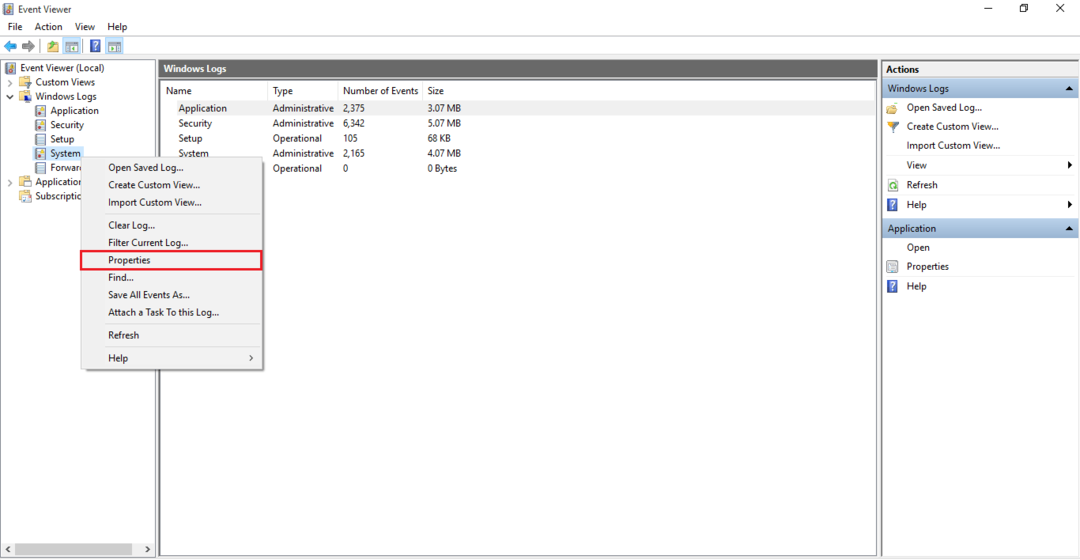DLL (Βιβλιοθήκη Dynamic Link) είναι αρχεία που περιέχουν οδηγίες χρήσης από άλλα προγράμματα. Η χρήση των αρχείων DLL βοηθά στην εξοικονόμηση χώρου στο δίσκο και ως εκ τούτου κάνει τον υπολογιστή σας να λειτουργεί πιο γρήγορα. Διαφορετικές εφαρμογές μπορούν να κάνουν χρήση ενός κοινόχρηστου DLL που παρέχει γρήγορη πρόσβαση στον κώδικα και τα δεδομένα που είναι απαραίτητα για την εκτέλεση αυτών των εφαρμογών. Γενικά, τα περισσότερα από τα αρχεία DLL έρχονται από προεπιλογή με την εγκατάσταση των Windows. Τα σφάλματα που λείπουν από DLL εμφανίζονται εάν ένα συγκεκριμένο αρχείο DLL που απαιτείται από ένα πρόγραμμα είναι κατεστραμμένο ή λείπει από το σύστημα. Μόλις ένα τέτοιο σφάλμα DLL που λείπει που αναφέρεται από τους χρήστες είναι
"Το πρόγραμμα δεν μπορεί να ξεκινήσει επειδή το AdbWinApi.dll λείπει από τον υπολογιστή σας. Δοκιμάστε να εγκαταστήσετε ξανά το πρόγραμμα για να διορθώσετε αυτό το πρόβλημα."
ο Android Debug Bridge Tool (ADB) αποτελείται από το AdbWinApi.dll αρχείο. Αυτό το αρχείο DLL διατίθεται από προεπιλογή στο Android SDK και απαιτείται για το ξεκλείδωμα των περισσότερων μοντέλων smartphone στο σύστημα Windows. Συνήθως, το σφάλμα που λείπει από το AdbWinApi.dll αναφέρεται όταν ο χρήστης προσπαθεί να ξεκλειδώσει τον bootloader του smartphone του. Μια άλλη κατάσταση στην οποία παρουσιάζεται αυτό το σφάλμα είναι όταν το Android SDK ή το ADB δεν έχει εγκατασταθεί σωστά ή έχει αφαιρεθεί από το σύστημα.
Εάν βλέπετε αυτό το σφάλμα κατά το άνοιγμα οποιασδήποτε εφαρμογής ή παιχνιδιού ή ξεκλειδώνοντας το τηλέφωνό σας στον υπολογιστή σας με Windows, τότε προχωρήστε και διαβάστε αυτήν την ανάρτηση. Σε αυτήν την ανάρτηση, έχουμε επιμεληθεί ένα σύνολο μεθόδων αντιμετώπισης προβλημάτων που μπορούν να σας βοηθήσουν να διορθώσετε αυτό το πρόβλημα.
Πίνακας περιεχομένων
Μέθοδος 1 – Χρησιμοποιήστε αυτόματες εκτελέσεις για να αφαιρέσετε αχρησιμοποίητα δεδομένα
Εάν αυτό το μήνυμα σφάλματος εμφανίζεται κάθε φορά κατά την εκκίνηση του συστήματος, τότε σημαίνει ότι το Android SDK ή το ADB ή το Android Studio ή οποιαδήποτε άλλη εφαρμογή που καλεί AdbWinApi.dll μπορεί να έχει αφαιρεθεί από το σύστημά σας. Μπορείτε να επιλύσετε αυτό το σφάλμα χρησιμοποιώντας το Αυτόματη εκτέλεση λογισμικό, το οποίο μπορεί να αναγνωρίσει και να αντιμετωπίσει τα κλειδιά μητρώου και τα αχρησιμοποίητα στοιχεία εκκίνησης στον υπολογιστή σας με Windows.
1. Κάντε κλικ σε αυτό Σύνδεσμος για να μεταβείτε στην επίσημη σελίδα λήψης για Αυτόματη εκτέλεση για Windows.
Σε αυτή τη σελίδα, κάντε κλικ στον σύνδεσμο Κατεβάστε το Autoruns και το Autorunsc.

2. Μετά τη λήψη του συμπιεσμένου αρχείου, χρησιμοποιήστε οποιοδήποτε λογισμικό αποσυμπίεσης όπως το WinZip και εξαγάγετε τα περιεχόμενα αυτού του αρχείου.
3. Μετά την εξαγωγή του αρχείου, ανοίξτε το Αυτόματη εκτέλεση φάκελο που δημιουργήθηκε από εσάς.
Εδώ, τρέξτε το Autoruns.exe αρχείο κάνοντας διπλό κλικ πάνω του για να ανοίξετε το Αυτόματη εκτέλεση πρόγραμμα.

4. Περιμένετε να ανοίξει τελείως αυτό το πρόγραμμα και αφήστε όλες τις καταχωρήσεις στο Τα παντα καρτέλα να συμπληρωθεί.
Σημείωση: Αυτή η διαδικασία θα χρειαστεί λίγο χρόνο για να ολοκληρωθεί, ο οποίος εξαρτάται από τις προδιαγραφές του υπολογιστή σας και τον αριθμό των στοιχείων εκκίνησης.
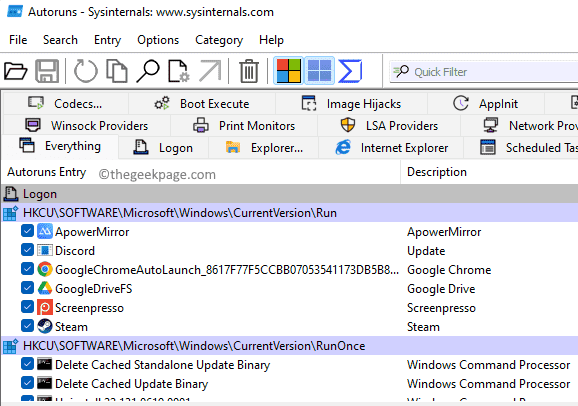
ΔΙΑΦΗΜΙΣΗ
5. Αφού φορτωθούν όλα τα στοιχεία εκκίνησης, πατήστε το Ctrl + F συνδυασμός πλήκτρων για να ανοίξετε το Εύρημα παράθυρο για αναζήτηση του αρχείου DLL.
Σε αυτό το παράθυρο, πληκτρολογήστε AdbWinApi.dll στο πλαίσιο κειμένου δίπλα Βρείτε τι, και μετά πατήστε στο κουμπί Εύρεση επόμενου για να εκτελέσετε την αναζήτηση.
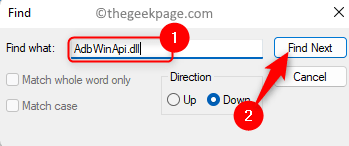
6. Η καταχώρηση που βρέθηκε θα επισημανθεί στο μπλε.
Μπορείτε να διαγράψετε αυτήν την καταχώρηση εάν δεν πρόκειται να χρησιμοποιήσετε αυτό το πρόγραμμα ή εάν δεν υπάρχει πλέον στο σύστημά σας.
Κάντε δεξί κλικ σε αυτήν την καταχώρηση και επιλέξτε την επιλογή Διαγράφω.
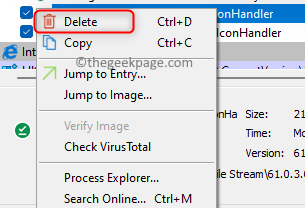
Στο παράθυρο επιβεβαίωσης, κάντε κλικ στο Εντάξει για να διαγράψετε αυτήν την καταχώρηση.
7. Αφού ολοκληρώσετε την πρώτη εμφάνιση που βρέθηκε, κάντε ξανά την αναζήτηση κάνοντας κλικ στο Εύρεση επόμενου κουμπί.
Επαναλαμβάνω Βήμα 6 και ασχοληθείτε με κάθε καταχώρηση που βρίσκεται από τη συνάρτηση αναζήτησης που χρησιμοποιεί το αρχείο AdbWinApi.dll.
8. Βγείτε από το πρόγραμμα Autoruns αφού βρείτε όλες τις καταχωρήσεις.
Επανεκκίνηση ο υπολογιστής σου.
Ελέγξτε εάν εξακολουθείτε να αντιμετωπίζετε το σφάλμα AdbWinApi.dll is missing μετά την εκκίνηση του συστήματος.
Μέθοδος 2 – Αντιγράψτε το Αρχείο AdbWinApi.dll στο φάκελο ξεκλειδώματος
Αντιμετωπίζετε αυτό το σφάλμα κατά την εκτέλεση μιας λειτουργίας ξεκλειδώματος στο τηλέφωνό σας Android; Συνεχίστε και χρησιμοποιήστε αυτήν τη μέθοδο για να βεβαιωθείτε ότι πληρούνται όλα τα απαραίτητα για το ξεκλείδωμα της συσκευής Android.
1. Ελέγξτε αν Android SDK είναι εγκατεστημένο στον υπολογιστή σας.
Σε περίπτωση που έχετε ήδη στο σύστημά σας Android Studio, Eclipse ή οποιοδήποτε άλλο IDE που σχετίζεται με το Android, τότε θα εγκατασταθεί το Android SDK.
2. Εάν το Android SDK δεν είναι εγκατεστημένο, τότε πρέπει να επισκεφτείτε το Επίσημη σελίδα λήψης για προγραμματιστές Android.
μεταβείτε στο Επιλογές λήψης σε αυτήν την σελίδα.
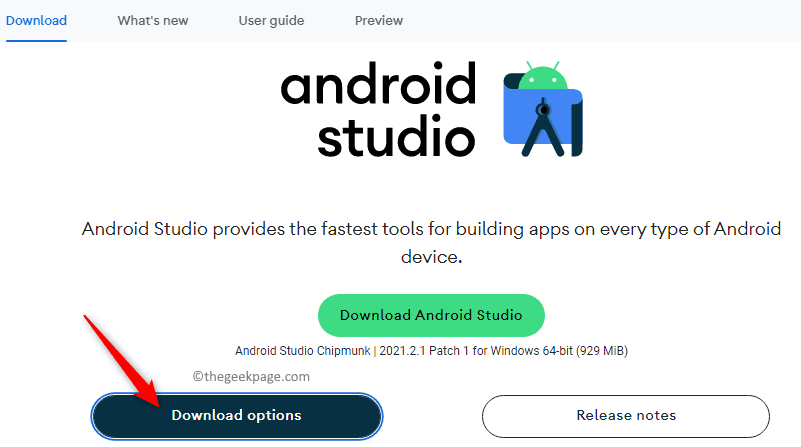
Εδώ, εντοπίστε το Μόνο εργαλεία γραμμής εντολών Ενότητα.
Τώρα, κατεβάστε την έκδοση για Windows.
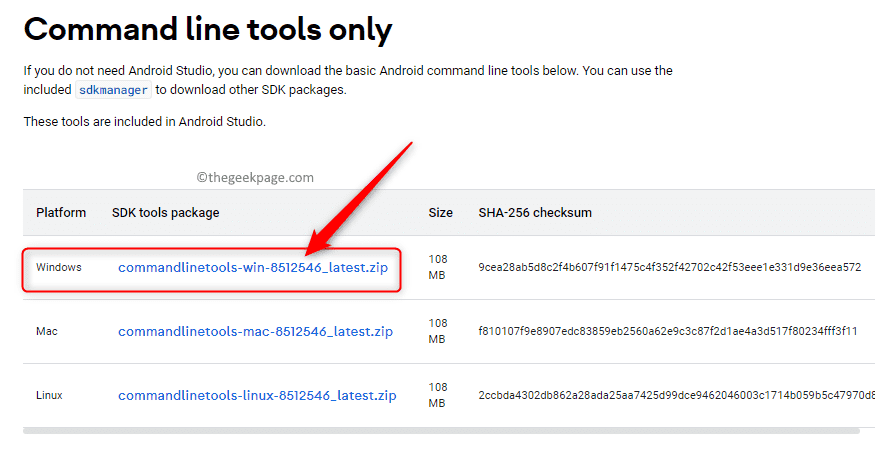
3. Αφού εγκαταστήσετε το Android SDK, μεταβείτε στον φάκελο στον υπολογιστή σας που περιέχει το Εγκατάσταση Android SDK.
4. Μέσα στον προεπιλεγμένο φάκελο εγκατάστασης, ανοίξτε τον φάκελο με το όνομα εργαλεία πλατφόρμας.
Επιλέξτε και αντιγράψτε τα αρχεία που αναφέρονται παρακάτω που υπάρχουν σε αυτόν τον φάκελο
adb.exe
AdbWinApi.dll
fastboot.exe
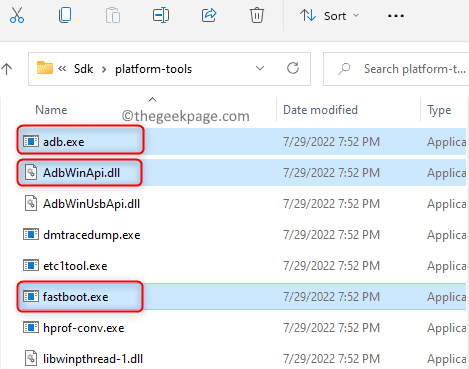
5. Τώρα, επικολλήστε αυτά τα αντιγραμμένα αρχεία στο φάκελο που περιέχει τα αρχεία που απαιτούνται για να ξεκλειδώσετε το τηλέφωνό σας Android.
Μετά από αυτό, δοκιμάστε να εκτελέσετε τη λειτουργία ξεκλειδώματος.
Ελέγξτε εάν η συσκευή Android ξεκλειδώνει χωρίς μήνυμα σφάλματος.
Μέθοδος 3 – Καταχωρίστε το αρχείο DLL
1. Πάτα το Windows + R συνδυασμός πλήκτρων για να ανοίξετε το Τρέξιμο κουτί.
Τύπος cmd και πατήστε το Ctrl + Shift + Enter πλήκτρα ταυτόχρονα για να ανοίξετε το Γραμμή εντολών ως διαχειριστής.
Κάντε κλικ στο Ναί όταν ζητηθεί από το UAC.

2. Εδώ, πληκτρολογήστε την παρακάτω εντολή και εκτελέστε την εντολή πατώντας το Εισαγω κλειδί.
regsvr32 ADBWINAPI.DLL
3. Μόλις εγγραφεί το DLL, θα δείτε ένα μήνυμα που λέει ότι το DLL έχει καταχωρηθεί με επιτυχία.
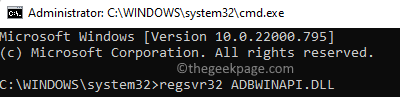
Επανεκκίνηση το σύστημά σας και ελέγξτε εάν το πρόβλημα έχει επιλυθεί.
Μέθοδος 4 – Εκτελέστε το SFC Scan and DISM Tool
1. Πατήστε στο Windows πλήκτρο στο πληκτρολόγιό σας.
Στο πλαίσιο αναζήτησης των Windows, πληκτρολογήστε το κείμενο γραμμή εντολών.
Μόλις δεις Γραμμή εντολών στο αποτέλεσμα αναζήτησης, κάντε κλικ στο Εκτελέστε ως διαχειριστής στη δεξιά πλευρά.
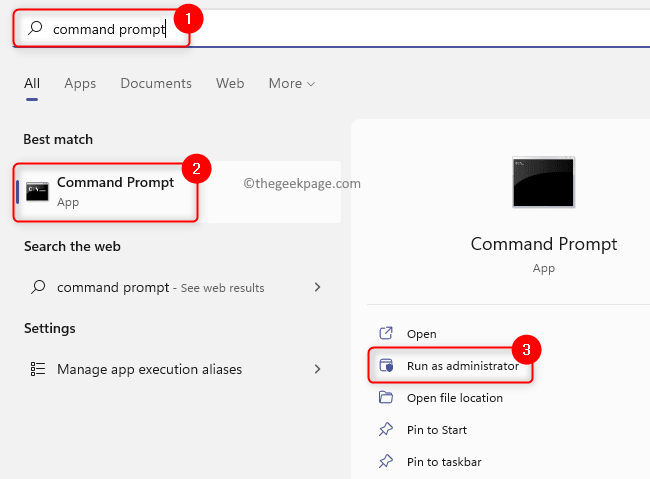
2. Για να εκτελέσετε μια σάρωση SFC, πληκτρολογήστε την παρακάτω εντολή και πατήστε Εισαγω.
sfc /scannow
3. Περιμένετε μέχρι η σάρωση να βρει και να επιδιορθώσει τυχόν κατεστραμμένα αρχεία που βρέθηκαν στον υπολογιστή σας.

4. Επανεκκίνηση τον υπολογιστή σας και ελέγξτε εάν το πρόβλημα έχει επιλυθεί.
5. Εάν το πρόβλημα παραμένει, ανοίξτε το γραμμή εντολών ως διαχειριστής πάλι.
6. Πληκτρολογήστε την εντολή DISM και εκτελέστε την πατώντας το Εισαγω κλειδί.
DISM /Online /Cleanup-Image /RestoreHealth
7. Μόλις ολοκληρωθεί η εκτέλεση του εργαλείου DISM, επανεκκίνηση τον υπολογιστή σας και ελέγξτε εάν το σφάλμα έχει επιλυθεί.

Μέθοδος 5 – Εκτελέστε σάρωση κακόβουλου λογισμικού
1. Κάνε κλικ στο Κουμπί έναρξης των Windows στη γραμμή εργασιών.
Στο πλαίσιο αναζήτησης στο επάνω μέρος, πληκτρολογήστε το κείμενο Ασφάλεια των Windows.
Κάντε κλικ στο Ασφάλεια των Windows στα αποτελέσματα που εμφανίζονται παρακάτω.

ΔΙΑΦΗΜΙΣΗ
2. Αυτό ανοίγει το παράθυρο ασφαλείας των Windows.
Εδώ, επιλέξτε Ιός& προστασία από απειλές καρτέλα στον αριστερό πίνακα.
3. Για να εκτελέσετε μια γρήγορη σάρωση, κάντε κλικ στο Γρήγορη σάρωση κουμπί για γρήγορη σάρωση του συστήματος για τυχόν κακόβουλο λογισμικό.
Εάν βρεθεί κάποιο κακόβουλο λογισμικό, τότε μπορείτε να εκτελέσετε τις απαραίτητες ενέργειες όπως να το αφαιρέσετε ή να το αποκλείσετε.
Επειτα, επανεκκίνηση τον υπολογιστή σας για να ελέγξετε αν αυτό βοήθησε στην επίλυση του προβλήματος.
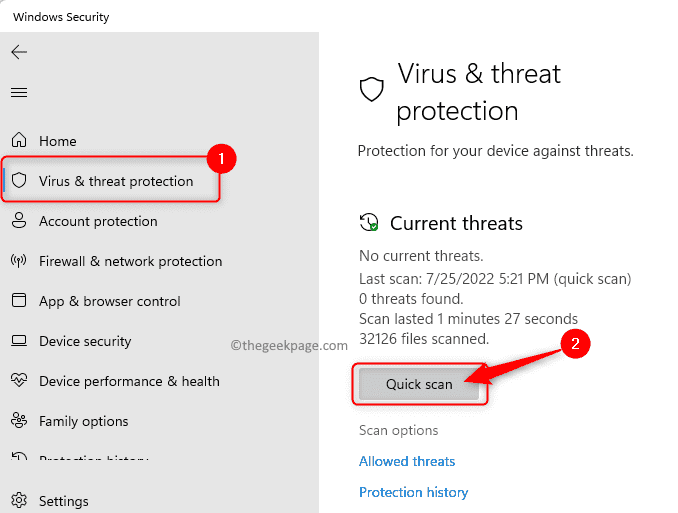
4. Αν θέλετε να τρέξετε ένα πλήρης σάρωση του συστήματός σας και, στη συνέχεια, κάντε κλικ στο Επιλογές σάρωσης σύνδεσμος στο Προστασία από ιούς και απειλές σελίδα.
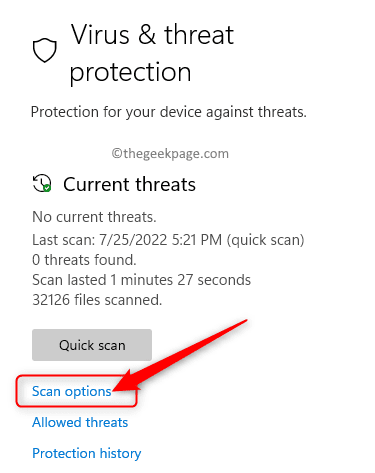
Στο Επιλογές σάρωσης, επιλέξτε το Πλήρης σάρωση επιλογή.
Στη συνέχεια, κάντε κλικ στο Σάρωση τώρα κουμπί για να ξεκινήσει η διαδικασία σάρωσης.
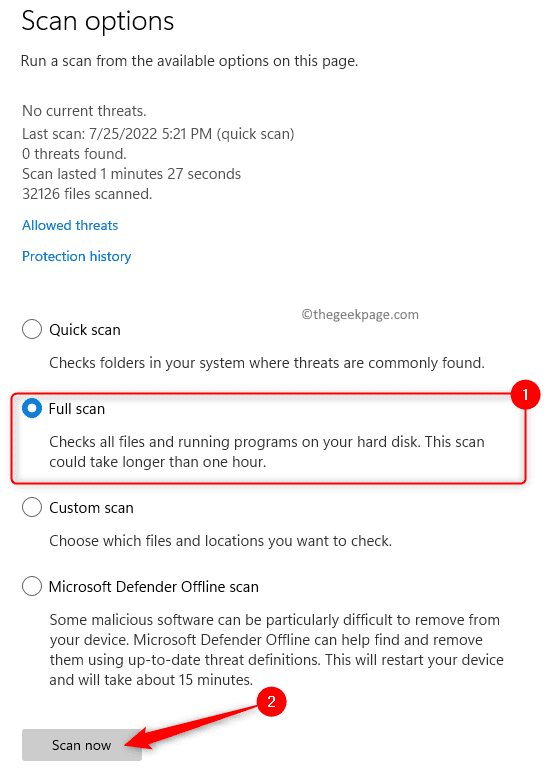
Μόλις ολοκληρωθεί η σάρωση, επιλύστε τυχόν προβλήματα που εντοπίστηκαν.
Επανεκκίνηση ο υπολογιστής σου.
Ελέγξτε εάν το σφάλμα AdbWinApi.dll λείπει έχει επιλυθεί.
Μέθοδος 6 – Απεγκατάσταση και επανεγκατάσταση του πακέτου αναδιανομής του Visual C++
1. Για να ανοίξετε το Τρέξιμο διαλόγου, απλώς πατήστε και κρατήστε πατημένο το Windows + R πλήκτρα ταυτόχρονα στο πληκτρολόγιό σας.
Τύπος ms-settings: λειτουργίες εφαρμογών και χτυπήστε Εισαγω να ανοίξει το Εφαρμογές και λειτουργίες σελίδα.

2. Κάντε κύλιση προς τα κάτω στο Λίστα εφαρμογών που περιέχει μια λίστα με όλες τις εφαρμογές που είναι εγκατεστημένες στον υπολογιστή σας.
Στο πλαίσιο κειμένου κάτω από το Λίστα εφαρμογών, τύπος οπτική C++ να ψάξει για το Πακέτο Visual C++ με δυνατότητα αναδιανομής.
3. Πατήστε στο μενού με τρεις κουκκίδες που σχετίζονται με το Πακέτο με δυνατότητα αναδιανομής Microsoft Visual C++ και επιλέξτε Απεγκατάσταση στον κατάλογο.
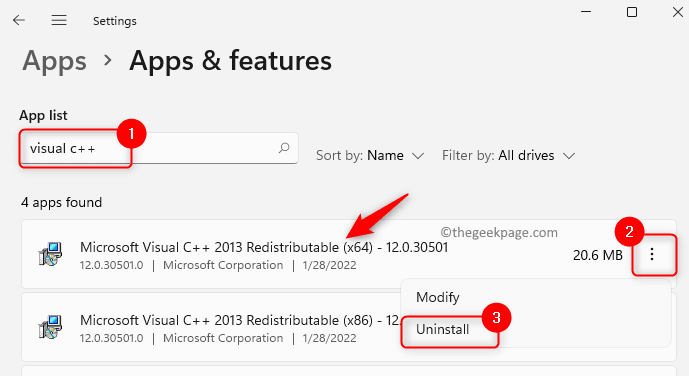
Στην προτροπή επιβεβαίωσης που εμφανίζεται, κάντε κλικ στο Απεγκατάσταση πάλι.
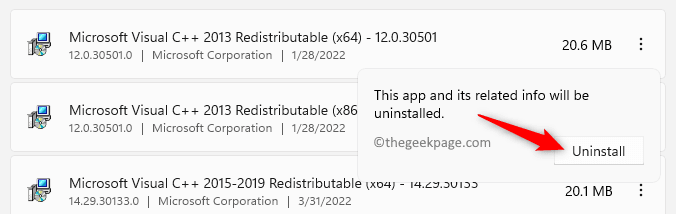
4. Ακολουθήστε τις οδηγίες και ολοκληρώστε τη διαδικασία απεγκατάστασης.
Σημείωση: Τα παραπάνω βήματα πρέπει να γίνουν για να απεγκαταστήσετε όλα τα πακέτα με δυνατότητα αναδιανομής Visual C++ που είναι εγκατεστημένα στον υπολογιστή σας.
5. Κάντε κλικ σε αυτό Σύνδεσμος για να μεταβείτε στην επίσημη σελίδα του Visual C++ με δυνατότητα αναδιανομής λήψης.
Κατεβάστε το πακέτο στον υπολογιστή σας με βάση τις προδιαγραφές του συστήματός σας.
Εγκαθιστώ τη συσκευασία ακολουθώντας τις οδηγίες.
Επανεκκίνηση τον υπολογιστή σας μετά την εγκατάσταση. Ελέγξτε εάν το σφάλμα επιδιορθώθηκε κατά το άνοιγμα της συγκεκριμένης εφαρμογής ή παιχνιδιού που παρουσίαζε αυτό το σφάλμα.
Μέθοδος 7 – Έλεγχος για το Windows Update
1. Πάτα το Windows + I πλήκτρα για να ανοίξετε το Ρυθμίσεις εφαρμογή.
2. Στο Ρυθμίσεις εφαρμογή, κάντε κλικ στο Ενημερωμένη έκδοση για Windows καρτέλα στον αριστερό πίνακα.
3. Μετακινηθείτε στη δεξιά πλευρά και κάντε κλικ στο Ελεγχος για ενημερώσεις κουμπί.

4. Περιμένετε μέχρι τα Windows να ελέγξουν εάν υπάρχουν εγκατεστημένες ενημερώσεις στην έκδοση των Windows στον υπολογιστή σας.
Εάν υπάρχουν διαθέσιμες νέες ενημερώσεις, κάντε λήψη και εγκατάσταση στο σύστημά σας.
5. Επανεκκίνηση τον υπολογιστή σας μετά την ενημέρωση και ελέγξτε εάν το σφάλμα έχει διορθωθεί.
Μέθοδος 8 – Επανεγκαταστήστε την εφαρμογή σε διένεξη
1. Πατήστε στο Windows πλήκτρο στο πληκτρολόγιό σας.
Τύπος εφαρμογές και δυνατότητες στη γραμμή αναζήτησης των Windows.
Κάντε κλικ στο Εφαρμογές και λειτουργίες στο αποτέλεσμα αναζήτησης που εμφανίζεται παρακάτω.

2. Στο Εφαρμογές και λειτουργίες σελίδα, κάντε κύλιση και εντοπίστε την εφαρμογή σε διένεξη στη λίστα των εγκατεστημένων εφαρμογών.
Κάνε κλικ στο τρεις κάθετες κουκκίδες συσχετίζεται με αυτήν την εφαρμογή και επιλέξτε Απεγκατάσταση.
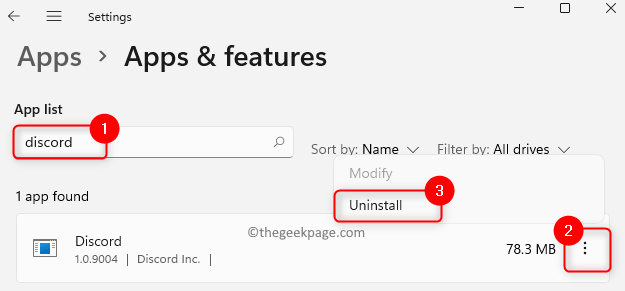
Κάντε κλικ στο Απεγκατάσταση ξανά στην προτροπή επιβεβαίωσης που εμφανίζεται.
3. Περιμένετε έως ότου απεγκατασταθεί η εφαρμογή σε διένεξη από τον υπολογιστή σας.
Επανεκκίνηση ο υπολογιστής σου.
4. Μετά την εκκίνηση, πηγαίνετε και κατεβάστε το πρόγραμμα εγκατάστασης για την εφαρμογή που μόλις απεγκαταστήσατε.
Ολοκληρώστε την εγκατάσταση της εφαρμογής και ελέγξτε εάν το σφάλμα έχει διορθωθεί.
Μέθοδος 9 – Χρησιμοποιήστε την Επαναφορά Συστήματος
1. Τύπος Windows + R να ανοίξει το Τρέξιμο διαλόγου.
Τύπος ms-settings: περίπου για να παω στο Σχετικά με τη σελίδα συστήματος στις Ρυθμίσεις.
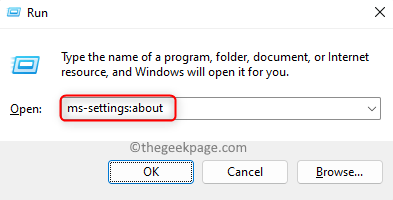
Σε αυτή τη σελίδα, κάντε κλικ στο Προστασία συστήματος στο Σχετικοί σύνδεσμοι Ενότητα.
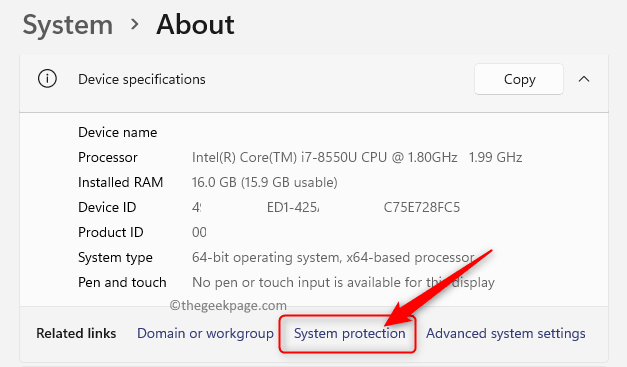
2. Θα δείτε το Ιδιότητες συστήματος παράθυρο ανοιχτό με το Προστασία συστήματος επιλεγμένη καρτέλα.
Εδώ, κάντε κλικ στο Επαναφοράς συστήματος… κουμπί.
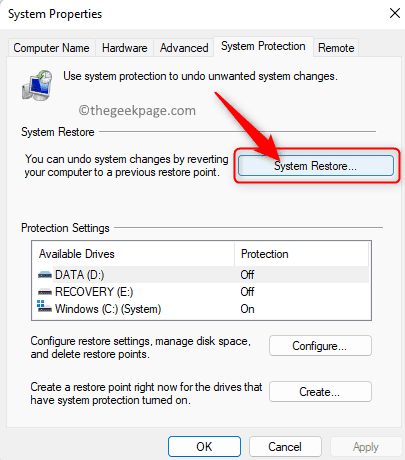
3. Στο Επαναφοράς συστήματος παράθυρο, κάντε κλικ στο Επόμενο κουμπί.
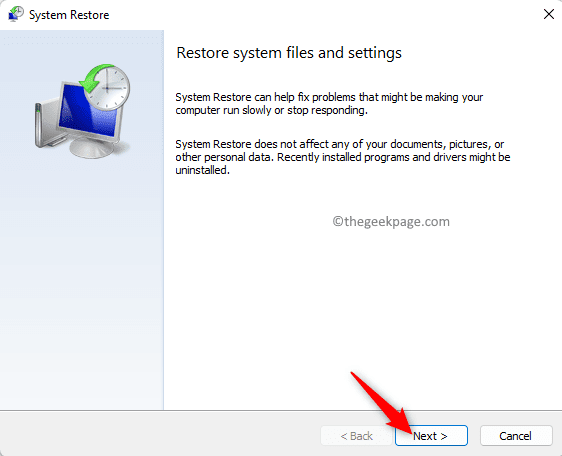
Στην επόμενη σελίδα, επιλέξτε το σημείο επαναφοράς από τη λίστα των σημείων επαναφοράς που έχουν δημιουργηθεί στον υπολογιστή σας.
Στη συνέχεια, κάντε κλικ στο Επόμενο.

4. Επιβεβαιώστε τις λεπτομέρειες του σημείου επαναφοράς σε αυτήν τη σελίδα και κάντε κλικ στο Φινίρισμα.
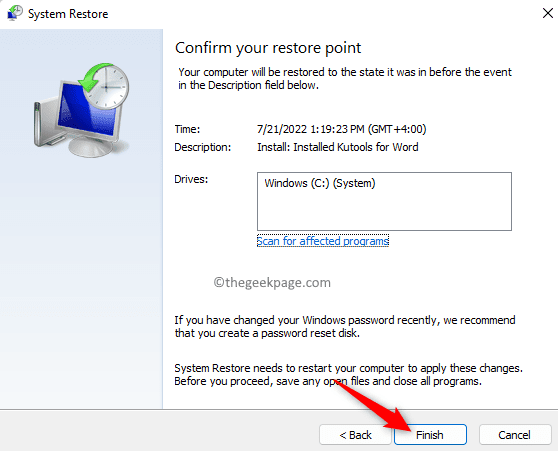
Κλείστε τυχόν αρχεία και προγράμματα σε εκκρεμότητα.
5. Η Επαναφορά Συστήματος θα επανεκκινήσει τον υπολογιστή σας και θα ξεκινήσει τη διαδικασία επαναφοράς.
Μόλις το σύστημα ξεκινήσει μετά την επαναφορά, ελέγξτε εάν το σφάλμα έχει διορθωθεί.
Μέθοδος 10 – Επαναφορά των Windows
Εάν οι παραπάνω μέθοδοι δεν βοήθησαν στην επίλυση του σφάλματος AdbWinApi.dll is missing, τότε πραγματοποιήστε επαναφορά εργοστασιακών ρυθμίσεων του υπολογιστή σας με Windows. Για να πραγματοποιήσετε επαναφορά του υπολογιστή σας με Windows 11, ακολουθήστε τα βήματα στο άρθρο Πώς να επαναφέρετε τις εργοστασιακές ρυθμίσεις του υπολογιστή σας με Windows 11. Εάν διαθέτετε υπολογιστή με Windows 10, ακολουθήστε τα βήματα που υποδεικνύονται στον οδηγό Πώς να επαναφέρετε τα Windows 10.
Αυτό είναι!
Ευχαριστώ για την ανάγνωση.
Εάν βρήκατε τις μεθόδους που αναφέρονται σε αυτό το άρθρο χρήσιμες για την επίλυση του προβλήματος Το AdbWinApi.dll λείπει σφάλμα στον υπολογιστή σας με Windows, στη συνέχεια πείτε μας τις απόψεις σας και την επιδιόρθωση που λειτούργησε για εσάς στην ενότητα σχολίων.
Βήμα 1 - Κατεβάστε το Restoro PC Repair Tool από εδώ
Βήμα 2 - Κάντε κλικ στο Start Scan για να βρείτε και να διορθώσετε αυτόματα οποιοδήποτε πρόβλημα υπολογιστή.